Hogyan hozzunk létre egy felhasználót linux debian segítségével gui a terminál

Hogyan hozzunk létre egy felhasználót Linux Debian. Ebben a cikkben, úgy véljük, a fő műveletekre felhasználókkal Linux alapú rendszereket. Elmondom, hogyan lehet létrehozni, törölni, módosítani a felhasználó és a jelszó megváltoztatása. Megmutatom, hogyan kell dolgozni egy grafikus felhasználói felület és egy terminál. Ennek GUI használatával gnome.
Munka linux felhasználók a terminál
Az előnyös felhasználók kezelése a terminál. Ez a módszer az első, hogy fontolja meg. Azok, akik szeretnék használni a GUI-t, lépjünk alább. Szóval
Hozzon létre egy felhasználó linux terminál
Új felhasználó. Felhasználási «useradd» parancsot. Fuss vagy használja «sudo» vagy egy «gyökér». A parancs szintaxisa a következő:
# Useradd paraméterek felhasználónév
Alapvető parancs opciók:
A részletek megtalálhatók a beállítások és parancsok:
# Useradd --help vagy ember useradd
Hoz létre, például a felhasználó «teszt» egy kezdõkönyvtárába:
# Useradd -m -d / home / test test
Ennek eredményeként, a felhasználó létre kezdõkönyvtára. Ez a bejegyzés volt tiltva, de azért, mert amikor létrehoz egy csapat nem volt, hogy hozzon létre egy jelszót.
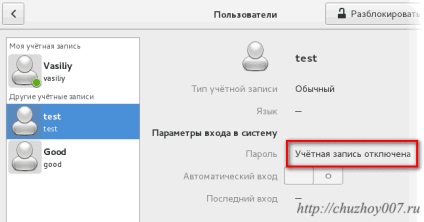
Ez megköveteli, hogy a felhasználó home könyvtára a legtöbb otthoni számítógépek, egy jelszót és egy szabványos shellparancsot «bash». Létrehoz egy példa a felhasználó test1:
# Useradd -m -d / home / test1 -s / bin / bash test1
Akkor hozzon létre egy fiókot közvetlenül jelszóval paraméterátadásra «-p». Létrehoz egy példát felhasználói test2 jelszó «jelszó»:
# Useradd -m -d / home / test2 -s / bin / bash -p jelszó test2
Írja be a jelszót szövegállományban a terminál nem helyes a szempontból biztonságot. Először is látható lesz, ha belépnek egy második parancs a cache sorban. Ha beállítja a csapat «előélete» azt látjuk, hogy a létrehozott felhasználói nevet és jelszót «jelszó» (lásd a képet).
Ha továbbra is szeretné, hogy azonnal hozzon létre egy felhasználói jelszó egyértelmű cache parancsot:
Hogyan változtassuk meg a felhasználó nevét a terminálon. «Usermod» Team
Mi lenne a terminál, hogy módosítsa a felhasználói fiókok, használd a «usermod».
A parancs szintaxisa a következő:
# Usermod felhasználói beállítások
Például változtassa meg a felhasználói nevét «teszt» a «test01». Ehhez írja be a következő parancsot:
# Usermod -l test01 teszt
További lehetőségek állnak rendelkezésre parancsokat:
# Usermod --help vagy ember usermod
Hogyan lehet eltávolítani a linux felhasználó a terminálon. «Userdel» Team
használja a «userdel» törölheti a felhasználót. Mondattani neki ugyanolyan egyszerű:
# Userdel felhasználói beállítások
Ha a felhasználó köteles eltávolítani a visszatartó lakását mappát, és a rajta tárolt adatok, a következő parancsot:
Például leveszem felhasználói «test01»:
Ahhoz, hogy teljesen eltávolítsa a felhasználó «test01» összes mappa gpochtovym doboz (ha van ilyen), és az adatokat ad a parancsot:
# Userdel -r test01
Jelszavak kezelése felhasználói terminál. «Passwd-» Team
Jelszó kezelése, használd a «passwd». szintaxis:
passwd felhasználói beállítások
passwd --help vagy ember passwd
Megváltoztatni a jelszót a fiók, írja be a parancsot:
Mindent meg kell adnia egy jelszót. Ezután ismételjük meg. Megjegyzendő, hogy ha a jelszó beírása semmi nem fog megjelenni!
A jelszó megváltoztatása bármely felhasználó a rendszerben működjön, root vagy használat sudo.
Például szeretnék megváltoztatni a jelszót a felhasználó «jó». csapat:

Látni, hogy a jelenlegi állapot a számla is futtatható:
Tekintse információt fiókok:
Munkavégzés felhasználók a grafika interfeyse. törpe
Például a felhasználó létrehoz egy megnevezés «Jó». Ehhez kattintson a „Tallózás” gombra kattintva a menü - „Itt az alkalmazás.
Itt válassza az „Összes”, és keresse meg és válassza ki a applet „Options”. Akkor használja a kereső sáv, így gyorsabb lesz.
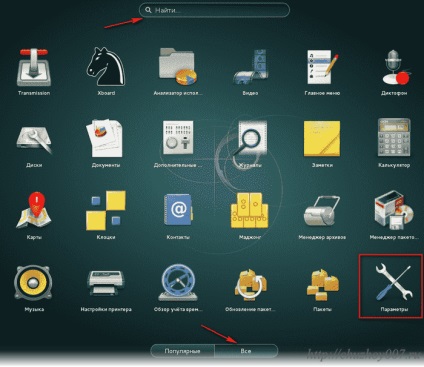
"All Settings" ablak. Itt, a „rendszer” egy felhasználó kisalkalmazást.
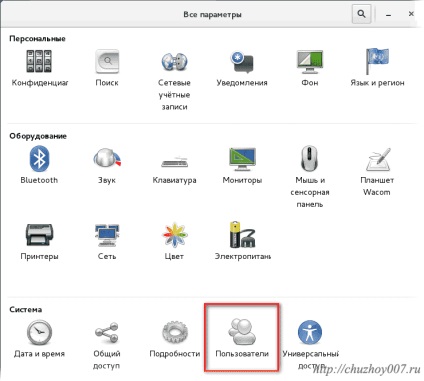
Kattints rá. Alapértelmezés szerint ez le van tiltva. Szüntesse meg az gombra kattintva „Unlock”, és adja meg a rendszergazda jelszavát.
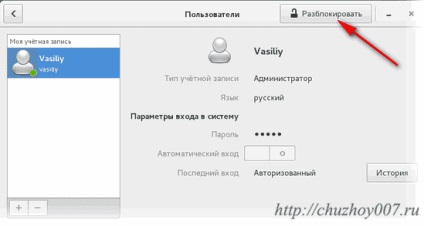
Meg lehet változtatni a fiók típusát, jelszó, nyelv vagy nevét. Változás felhasználó ikon (kattintson a képre, és válassza ki a). Ehhez kattintson a kívánt mezőt, szerkesztheti, majd nyomja meg az «Enter» A módosítások mentéséhez.
Annak érdekében, hogy egy új felhasználói kattintás a gombra „+” jel a bal alsó sarokban az ablak.
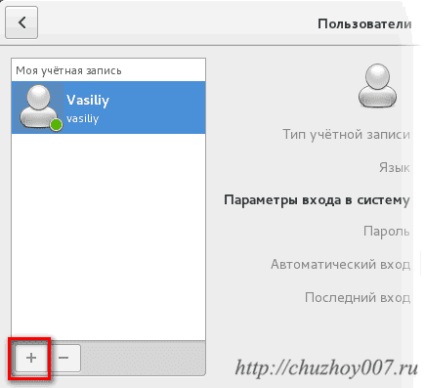
Egy párbeszédablak nyílik meg. Töltse ki a szükséges mezőket, majd kattintson a „Hozzáadás” gombra a jobb felső sarokban.
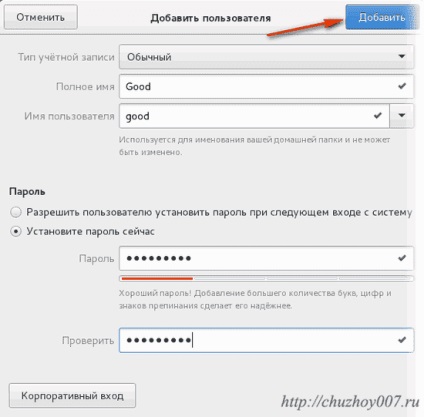
Felhasználó törlése a GUI. Kinyit az ablakot. Válassza a megfelelő, és kattintson a bal alsó sarokban a gomb a mínusz „-” jel. Válasszon egy jóslat. Vagy a felhasználói adatokat megőrzésére, illetve eltávolítja azokat.
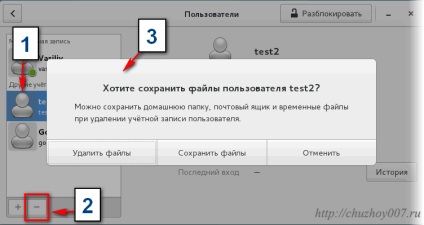
Mert ma. Most már tudja, hogyan kell kezelni a felhasználók Linuxon.